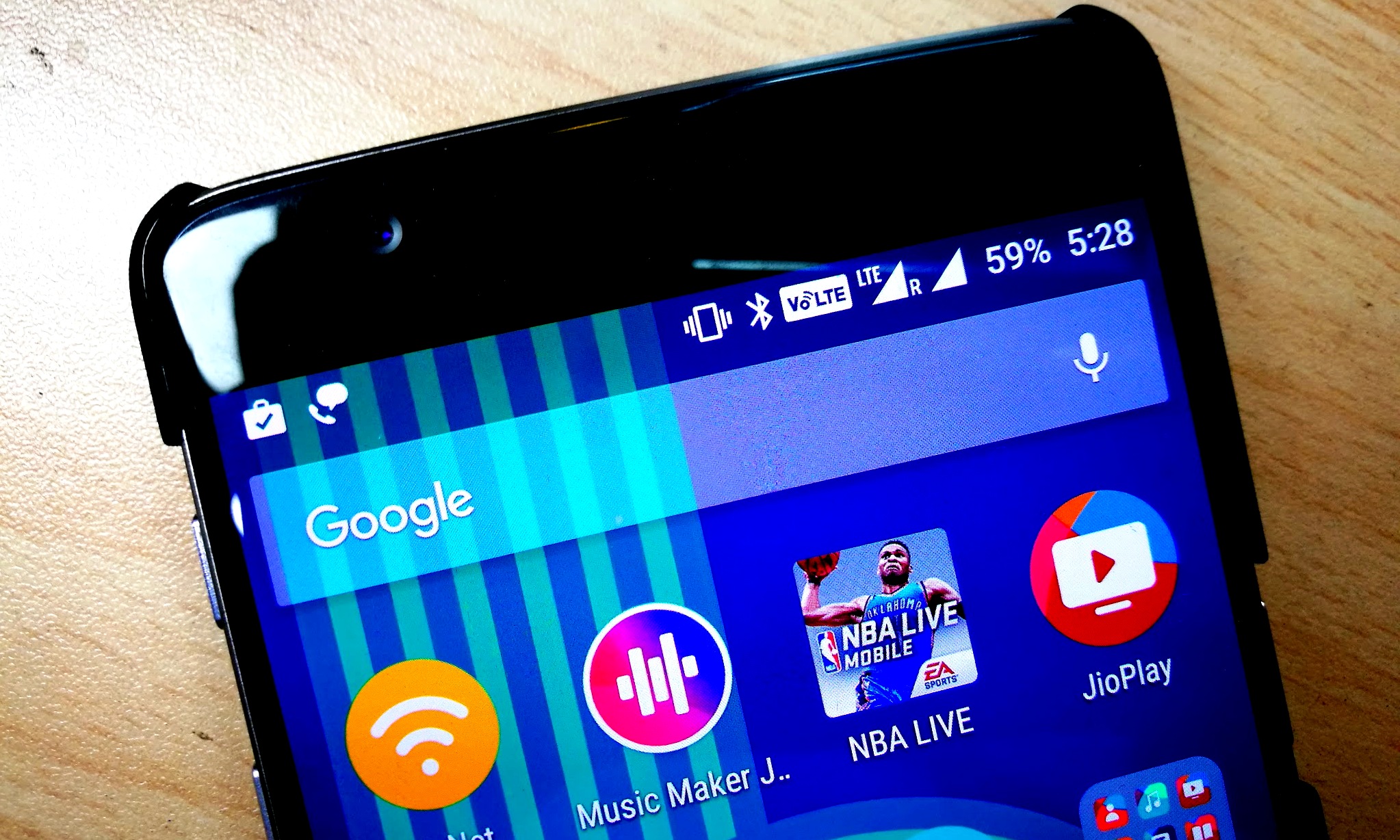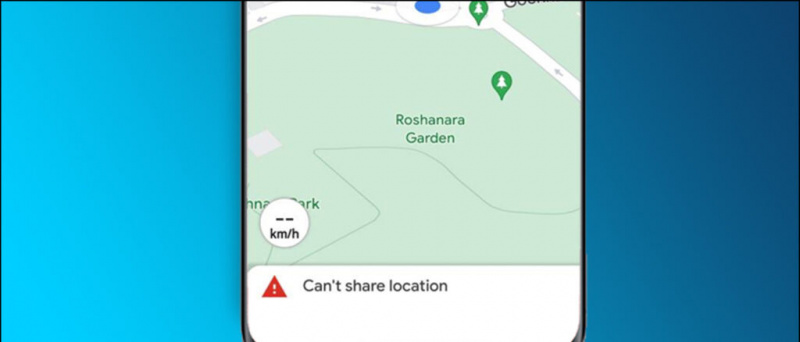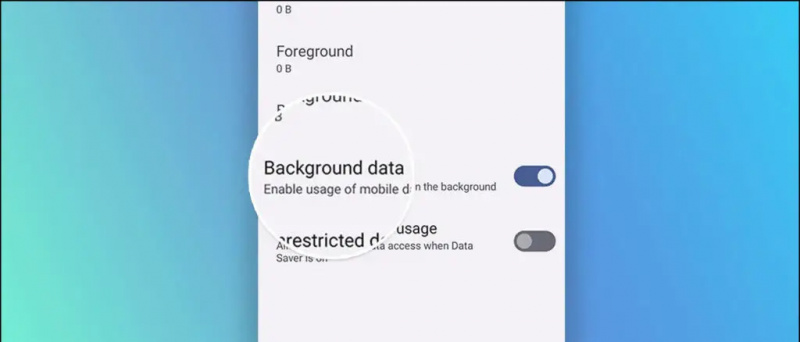Pokiaľ ide o smartphony, ochrana osobných údajov je veľmi dôležitá, pretože zariadenia sa používajú na ukladanie veľmi citlivých a osobných vecí. Ak vaši priatelia požiadajú o váš telefón, mohli by ste niekedy váhať, či im váš telefón dať, pretože budete mať obavy, že by vám nikto nemal nahliadnuť do osobných vecí. Ak ste sa s takýmto problémom stretli, tu je pre vás článok. Tento článok sa venuje niektorým z najlepších spôsobov, ako používať smartphone s Androidom v súkromnom alebo hosťovskom režime.
ako uložiť obrázky z google na android
Odporúčané: Automaticky pridať hashtagy na obrázky z Instagramu
Tu uvádzame niektoré metódy týkajúce sa toho istého. Režim pre hostí je špeciálny profil, ktorý je možné povoliť v zariadení pred jeho odovzdaním hosťom. Môžete si vybrať aplikácie, ku ktorým má mať hosť prístup, a budú viditeľné iba tie. Týmto spôsobom môžete použiť špeciálny profil pre deti, aby boli povolené iba hry a ostatné neboli prístupné. Medzi bežným a hosťujúcim režimom môžete prepínať pomocou zámku hesla. Tu je niekoľko metód, ako povoliť režim pre hostí na smartfónoch s Androidom.
Aplikácia pre hostí
Režim pre hostí je aplikácia v Obchode Play, ktorá sa ľahko používa. Umožní hosťovi vidieť iba aplikácie, ktoré sú odomknuté na obrazovke. Stiahnite si túto aplikáciu a potvrďte, že je deaktivovaná predvolená uzamknutá obrazovka. Nastavte si v aplikácii nový PIN a kliknite na OK. Vytvorte nový profil a pridajte k nemu názov. Ďalej povoľte aplikácie podľa svojich preferencií a hosťovi budú prístupné iba tieto aplikácie. Klepnutím na tlačidlo Prehrať povolíte režim pre hostí a kliknutím na šípku v hornej časti sa vrátite do normálneho režimu. Pred prepnutím režimov budete musieť zadať PIN, ktorý ste vytvorili.
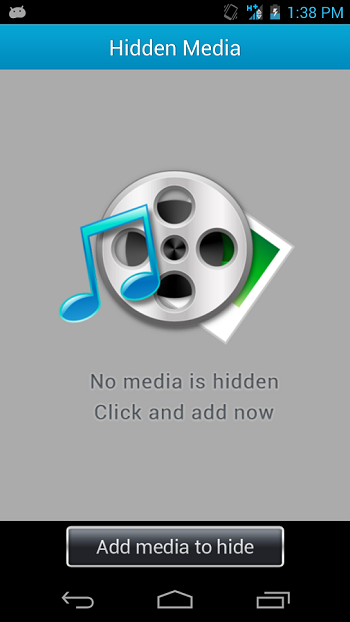
App Locker s režimom pre hostí
Režim pre hostí je možné nastaviť pomocou inej aplikácie App Locker s režimom pre hostí. Tento odomkne váš smartphone v normálnom režime, ak zadáte obvyklé heslo, a v režime pre hostí, ak zadáte heslo pre hostí. Zaujímavou informáciou je, že táto aplikácia nemení rozhranie smartfónu a všetky aplikácie uvidíte ako obvykle v režime hosťa. Jedinou zmenou je, že uzamknuté aplikácie sa neotvoria a zobrazí chybové hlásenie „Aplikácia zlyhala“, ak sa ju hosť pokúsi otvoriť.

GravityBox
GravityBox je pevný Xposed modul, ktorý má niektoré výnimočné vlastnosti. Tento modul pomáha pri povolení rotácie na uzamknutej obrazovke pri výbere rôznych používateľov, ktorí majú prístup k zariadeniu Android. Všetko, čo musíte urobiť, je prejsť na Xposed Installer a stiahnuť si modul GravityBox. Po nainštalovaní tohto modulu začiarknite možnosť vedľa GravityBoxu. Tento modul vyplní vaše rýchle nastavenia niekoľkými prepínačmi, je však možné ich kedykoľvek upraviť v ponuke Nastavenia. Viac profilov používateľov môžete pridať podľa nadpisu v ponuke Nastavenia. Po nastavení niektorých profilov vypnite obrazovku a aktivujte uzamknutú obrazovku. Teraz otočte zariadenie do režimu na šírku a uvidíte rôzne bubliny pre rôzne profily používateľov. Každý profil je prispôsobený jedinečným spôsobom a nemusíte zdieľať svoj účet s inou osobou.

Súkromný režim v systéme Android Lollipop
Android Lollipop má niekoľko vylepšení zabezpečenia, ktoré môžu obmedziť prístup používateľa na konkrétnu obrazovku. Táto funkcia pripínania obrazovky ale nemá možnosť uzamknutia hesla, a preto môžeme do nej zahrnúť režim hosťovského používateľa, ktorý je užitočný pri zdieľaní zariadenia s ostatnými. Ak chcete nastaviť režim pre hostí na zariadeniach so systémom Android Lollipop, budete musieť stiahnuť oznamovaciu lištu a klepnúť na ikonu používateľa v pravom hornom rohu displeja. Na obrazovke výberu používateľa vyberte možnosť Hosť a prepnite do režimu hosťujúceho používateľa. Opätovným prechodom na panel s upozorneniami si môžete zvoliť používateľské meno režimu pre hostí a automaticky sa doň prihlásiť.

Prehliadanie v súkromnom režime
Režim anonymného prehliadania je ten najlepší, ktorý pri prehliadaní zostáva súkromný. Pri prehliadaní neukladá históriu, súbory cookie ani vyrovnávaciu pamäť. Okrem tejto výhody prehliadanie v režime inkognito zastaví aj zobrazovanie reklám. Google zhromažďuje údaje z celého miesta s cieľom zacieliť reklamy a propagačný obsah. A ak sa nechcete vyhnúť rozptýleniu týmito cielenými reklamami, najlepšou voľbou je súkromné prehliadanie.

ako odstrániť zariadenie z google play
Odporúčané: Automatické mazanie starých SMS správ na iOS, Android
Záver
Pre smartphony s Androidom existuje veľa aplikácií a funkcií zameraných na zabezpečenie a ochranu súkromia. Tieto funkcie môžete použiť na povolenie hosťovského alebo súkromného režimu a starostlivosť o svoje osobné údaje, ktoré sú uložené vo vašom smartfóne. Toto zabráni ostatným v náhodnom pohľade na vaše veci.
Facebookové komentáre „5 spôsobov, ako používať Android v súkromnom režime, v režime pre hostí“,